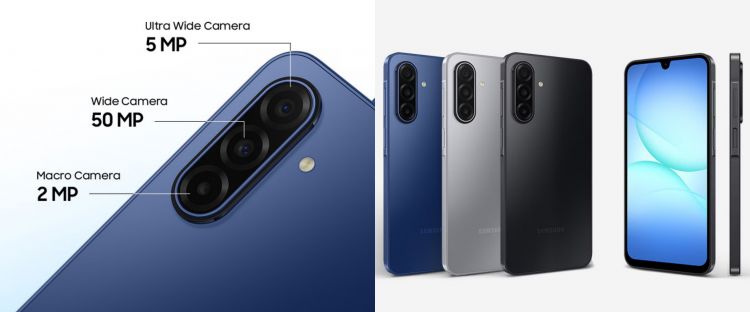Cara memindai dan menandatangani dokumen dengan aplikasi Pemindai untuk iPhone

foto: apps.apple.com
Techno.id - Jika fitur pemindaian dan manajemen dokumen asli Apple tidak cukup untuk kamu gunakan, aplikasi Pemindai untuk iPhone (Scanner for iPhone) dapat membantu dengan membawa semua alat dan fitur yang diperlukan ke dalam satu antarmuka yang sederhana.
Pemindai untuk iPhone ini berfungsi sebagai satu aplikasi untuk memindai, membuat anotasi, menandatangani, mengedit, dan mengekspor dokumen. Tidak seperti implementasi Apple, yang tersebar dan tersembunyi di balik menu, Scanner membawa semua fitur ke garis depan.
Jika kamu menjalankan bisnis atau mengelola dokumen pribadi dengan iPhone, pemindai dokumen sangat penting untuk alur kerja kamu. Memindai dokumen, menerapkan filter dan menandatangani, semuanya diperlukan untuk menghasilkan dokumen digital yang berguna.
Scanner untuk iPhone menyelesaikan semuanya dalam satu aplikasi. Setelah memindai, dokumen tersebut dapat disimpan sebagai PDF atau gambar.
Saat memindai dokumen, deteksi tepi otomatis mempratinjau apa yang akan ditangkap. Beberapa halaman dapat diambil, dan filter dapat diterapkan sebelum menyimpan dokumen.
Scanner untuk iPhone juga menawarkan pengenalan karakter optik (OCR) dan pengenalan tulisan tangan. Dokumen dapat disinkronkan di seluruh sistem cloud seperti iCloud dan Dropbox, dan kamu dapat menandatangani dokumen langsung di dalam aplikasi, menyederhanakan proses penandatanganan elektronik.
Perangkat lunak cepat dan mudah yang ditawarkan Scanner for iPhone memastikan pekerjaan dokumen digital diselesaikan tepat waktu dan aman. Dokumen kamu tidak hanya mudah ditemukan di satu tempat, tetapi juga lebih aman di iPhone dan lebih mudah ditemukan dan dibagikan.
Cara memindai dokumen dengan Scanner for iPhone

1. Buka aplikasi Pemindai untuk iPhone.
2. Ketuk tombol "Pindai Dokumen".
3. Pilih apakah kamu ingin memindai dokumen fisik atau menambahkannya dari perpustakaan foto atau aplikasi File.
4. Sejajarkan kamera iPhone dengan dokumen sehingga deteksi tepi menemukan semua tepi dokumen.
5. Setelah memindai semua halaman yang diperlukan, ketuk pratinjau di pojok kanan bawah.
6. Pilih filter, sesuaikan pemotongan, dan putar dokumen sesuai kebutuhan.
7. Ketuk "Simpan" di pojok kanan atas.
RECOMMENDED ARTICLE
- 3 Cara mendigitalkan buku fisik, bisa untuk menduplikasi buku langka menjadi bentuk ebook
- Kenali cara kerja Quishing, kejahatan digital yang memanfaatkan pemindaian kode QR
- Cara mudah scan QR code di Google Lens via HP Android, bisa untuk translate teks bahasa asing
- 5 Aplikasi scan dokumen di smartphone Android, tak perlu lagi mesin pindai
- Cara pindai QR Code tanpa aplikasi, nggak ribet dan mudah dilakukan
HOW TO
-

Cara perbaiki foto terlihat pecah dan muncul artefak di HP Android dengan aplikasi, gampang!
-

Cara menggunakan Remote Desktop Windows 10/11 (RDP), ini panduan lengkap dan troubleshooting
-

Cara shareloc ke orang terdekat jika WA down di Android, bisa simpan informasi medis juga
-

Cara atur rute Google Maps di HP untuk hindari lokasi demo, tetap hati-hati di jalan!
-

Cara kunci posisi elemen atau foto di Canva biar nggak ketarik, ternyata begini triknya
TECHPEDIA
-

Bisakah dapat Robux di Roblox secara gratis? Ini 10 faktanya agar tidak tergoda penipu
-

Detik-detik gelombang radio lawan sensor Jepang dan siarkan proklamasi kemerdekaan RI ke penjuru dunia
-

8 Penyebab charger ponsel mudah panas, jangan pakai adaptor abal-abal yang berbahaya!
-

Cara kerja peringatan dini tsunami Jepang, bisa deteksi bencana 10-20 detik sebelum datang
-

5 Tanggal Steam Sale paling populer yang termurah, game harga ratusan ribu bisa dapat diskon 90%
LATEST ARTICLE
HOW TO Selengkapnya >
-
![Cara perbaiki foto terlihat pecah dan muncul artefak di HP Android dengan aplikasi, gampang!]()
Cara perbaiki foto terlihat pecah dan muncul artefak di HP Android dengan aplikasi, gampang!
-
![Cara menggunakan Remote Desktop Windows 10/11 (RDP), ini panduan lengkap dan troubleshooting]()
Cara menggunakan Remote Desktop Windows 10/11 (RDP), ini panduan lengkap dan troubleshooting
-
![Cara shareloc ke orang terdekat jika WA down di Android, bisa simpan informasi medis juga]()
Cara shareloc ke orang terdekat jika WA down di Android, bisa simpan informasi medis juga
-
![Cara atur rute Google Maps di HP untuk hindari lokasi demo, tetap hati-hati di jalan!]()
Cara atur rute Google Maps di HP untuk hindari lokasi demo, tetap hati-hati di jalan!